Люди не могут существовать без социума и общения – это одни из главных потребностей человека. В наше время у каждого, кто имеет доступ к интернету, наверняка есть аккаунты в каких-либо социальных сетях. Общение приносит людям удовольствие, поэтому разработчики стараются сделать этот процесс более быстрым и комфортным, пытаясь разнообразить функционал своих продуктов.
В данной статье пойдет речь о разработке компании Twitter Inc , которая стала настолько популярной, что приносит своим создателям доход около 50 миллионов долларов в год.
Этим «денежным генератором » является Twitter , который на сегодняшний день не уступает по популярности своим социальным собратьям, хотя он так не похож на привычные всем Facebook , ВКонтакте и подобные им.
В Твиттере пользователи имеют возможность, как обмениваться сообщениями длинной в 140 знаков, так и вести свой блог, публикуя посты, не превышающие установленный лимит, из-за чего он получил название «микроблог ».
Почему ведущий сервис микроблогов имеет такое название? Все очень просто: общение между пользователями данного ресурса очень похоже на то, как птички щебечут между собой, издавая короткие звуки аналогично тому, как люди шлют друг другу короткие сообщения и публикуют твиты.
Twitter в переводе означает «щебетание ». Разработчики решили, что это удачное название и остановились на нем. Что отразилось и на выборе логотипа, на котором изображена птичка:
Нужно заметить, что регистрация без электронной почты невозможна – это обязательное поле для заполнения. Затем необходимо кликнуть по кнопке «Регистрация »:

2. После заполнения приведенных выше полей, сервис предлагает выбрать имя пользователя (nickname ), после чего необходимо нажать на «Регистрация »:

- Знакомство с твиттер – на странице приводится краткое описание функционала и назначения данного социального сервиса;
- Интересы – пользователь должен выбрать интересные для себя темы: новости, спорт, музыка и т.д.;
- После того, как будут выбраны сферы интересов, Твиттер предлагает самые популярные и интересные страницы. Ознакомившись с ними, пользователь может удалить те, которые ему не по нраву;
- Загрузка фото – фотографию можно загрузить как из файловой системы, так и сделать снимок с помощью камеры используемого гаджета, будь то телефон, планшет, или ноутбук;
- Поиск знакомых. Твиттер предлагает найти друзей через другие ресурсы: Gmail , Yahoo и т.д.;
- Последним шагом является подтверждение регистрации с помощью письма, отправленного на электронный почтовый ящик пользователя.
Выполнив все пункты, описанные выше, можно начинать вести свой микроблог и переписку с друзьями, а также исследовать все возможности сервиса Твиттер . Регистрация на русском существенно облегчила создание аккаунта для отечественной аудитории, что обеспечило увеличение численности пользователей данного ресурса.
Вход в аккаунт
Для того чтобы войти в созданный аккаунт, необходимо зайти на сайт twitter.com и ввести в соответствующие поля адрес электронной почты, а также пароль, указанные при регистрации:

После нажатия на кнопку «Войти » будет осуществлен переход в Твиттер (Моя страница ). Регистрация проведена успешно, если при входе не возникло никаких проблем.
Регистрация в Твиттере через другие сети
В последнее время для ускорения регистрации на различных ресурсах популярным стало решение использовать социальные сети, через которые также осуществляется вход. Тем не менее, регистрация в твиттере через ВК , Facebook и другие, невозможна. Зарегистрироваться можно только используя стандартную форму с указанием адреса электронной почты.
Можно ли читать Твиттер без регистрации?
Большим количеством пользователей Твиттер в какой-то степени обязан звездам кино и музыки, правительственным деятелям, просто публичным людям, которые завели аккаунты в этой социальной сети и выкладывают интересные моменты, а также новости из своей жизни, что крайне любопытно для поклонников. Поэтому читать твиты кумиров, да и обычных пользователей, можно не затрудняя себя созданием своей страницы в рамках сервиса.
В Твиттере также можно осуществить поиск людей без регистрации, достаточно перейти по адресу https://twitter.com/search-home# и в строке поиска вести имя и фамилию интересующего человека, но так как у него может быть много тесок, то лучше воспользоваться ником, тогда Твиттер выдаст единственно верный результат:

Программы для регистрации твиттер-аккаунтов
Твиттер является не только средством общения, но и инструментом для продвижения и рекламирования брендов, ведения бизнеса, раскрутки сайтов и блогов. Далеко не каждый веб-мастер знает о том, как влияют на индексацию сайта в поисковике ссылки из Твиттера, а они на самом деле имеют колоссальный эффект.
Чем больше ссылок, тем быстрее происходит индексация. Именно для этого существуют программы для массового создания Твиттер -аккаунтов. Регистрация в Твиттере бесплатная, что облегчает задачу, но качественные программы стоят денег. Одной из самых популярных является RegTwitt , с помощью которой можно создавать аккаунты, настраивать их, размещать ссылки, делать ретвиты и т.д.
Таким образом, Твиттер является альтернативой наскучившим многим Вконтакте и Facebook с их рекламой (к тому же, и конкурентом, поэтому регистрация в Твиттере через ВК и другие социальные сети невозможна ), и выступает не только средством для быстрого распространения информации и общения, но и инструментом для раскрутки бренда, блога, сайта, ведения бизнеса и рекламных кампаний.
Хорошо Плохо
Здравствуйте! Сегодня мы начинаем изучение новой социальной сети под названием Twitter. Его еще можно назвать сервисом для создания микроблогов. И первая статья, как всегда будет посвящена регистрации в данной социальной сети.
Зарегистрировавшись в твиттере, можно будет писать короткие сообщения и выкладывать туда фотографии. Если у вас появятся подписчики, то они будут это все читать и следить за вашими новостями. Хотя, честно говоря, использовать Твиттер для того, чтобы выкладывать там фотки не совсем целесообразно. Для этого есть другие подходящие социальные сети, например, Одноклассники и Вконтакте. А Инстаграм вообще был создан именно для того, чтобы делится фотографиями.
Так для чего же вообще нужен этот Твиттер? Многие используют его для того, чтобы следить за популярными людьми либо новостями в области науки, техники, за политикой. Сейчас у всех звезд, спортсменов и политических деятелей есть свой микроблог в Твиттере. Подписавшись на блоги нужных тематик, вы всегда будете в курсе событий.
Ну, а если хотите использовать Интернет для ведения своего бизнеса, то в таком случае вам уже придется вести свой собственный микроблог, а не только следить за другими. Чем больше у вас будет интересных постов, тем больше будет подписчиков.
Ну, все, хватит лирических отступлений. Давайте перейдем к практике.
Регистрация в Твиттере на официальном сайте
Зарегистрироваться в Твиттере можно абсолютно бесплатно .
Регистрироваться я рекомендую именно на официальном сайте, не важно, пользоваться будете Твиттером с компьютера или с мобильного телефона на Андроид. Ведь через браузер на сайт можно зайти абсолютно с любого устройства. А потом, если понадобятся приложения для Андроид или Яблочной техники, вам не обязательно будет через них регистрироваться, достаточно будет просто ввести свой логин и пароль.
Если планируете пользоваться Твиттером через мобильное приложение, то все-равно лучше вначале пройти регистрацию именно на сайте https://twitter.com/ . Заходим на него.
В окошке для регистрации заполняем Имя и Фамилию, вводим адрес электронной почты, а также придумываем пароль. Жмем на кнопку «Регистрация».
Если у вас надписи на английском языке, а вы хотите зарегистрироваться в Твиттере на русском, то в правом верхнем углу выберите русский язык .
Можете также оставить птичку напротив пункта «Адаптировать Твиттер, исходя из недавно посещенных веб-страниц». Я подробно не изучал этот вопрос и технологию, но, если вы отметите этот пункт, то вам будут предлагаться к чтению аккаунты, согласно тематике, которой вы интересуетесь.
мем на кнопку «Регистрация».

Следующий пункт это ввод номера вашего телефона. Таким образом, вы привяжете свой аккаунт в Твиттере к номеру. Его вводить не обязательно, поэтому, если вы хотите зарегистрироваться в Твиттере без номера телефона, то просто нажмите на ссылку «Пропустить» .

На следующем этапе придумываем себе логин и жмем на кнопку «Далее»:

Нас уже приветствуют в Твиттере:




Уведомления в браузере я бы также не включал, пропустите этот пункт.

Вот, в принципе и все, мы успешно прошли регистрацию и теперь нам осталось лишь подтвердить адрес своей электронной почты. Это обязательный пункт. Перейдите в свой почтовый ящик, который вы указывали, посмотрите письмо от Твиттера и нажмите на кнопку «Подтвердить сейчас».

Если у вас уже есть аккаунт в твиттере и вы хотите зарегистрировать еще один, то достаточно просто выйти из действующего и начать регистрацию заново.

Ничего сложного, неправда ли.
Как зарегистрироваться с мобильного телефона на Андроид в Твиттере
Если вы все-таки решили выполнить регистрацию с мобильного приложения Твиттера, то для начала установите приложение на свое мобильное устройство с Плей Маркета.

Сразу после установки и запуска приложения нам предложат зарегистрироваться в нем или же войти. Жмем кнопку «Регистрация»:

Вводим свое имя, хотя система автоматом уже должна была подставить ваши данные:

На следующем шагу необходимо ввести свой номер телефона, если не хотите его светить, то в самом низу экрана отыщите ссылку «Использовать адрес электронной почты». Нажмите на нее и вас попросят ввести вместо номера телефона, адрес вашего почтового ящика.

Если вы послушали меня и зарегистрировались на официальном сайте. То регистрироваться в приложении ни в каком ни на каком устройстве уже не нужно, достаточно просто нажать на кнопку «Войти» и ввести свой логин и пароль.

 Далее вас ожидают точно такие же шаги, как и при обычной регистрации, поэтому описывать их не имеет смысла.
Далее вас ожидают точно такие же шаги, как и при обычной регистрации, поэтому описывать их не имеет смысла.
Все, дорогие друзья, наконец-то я написал эту статью, надеюсь, что все основные моменты я объяснил.
О Twitter, наверное, слышал каждый. Это сервис микроблоггинга, изначально созданный для обмена сообщениями. В данной заметке рассказывается о том, как зарегистрироваться в Твиттере, как набрать фолловеров (подписчиков), как писать сообщения, настроить внешний вид вашей странички, и т.д.
![]() Для примера мы создадим новый аккаунт
в Твиттере, с пошаговым объяснением что и как делать, но сначала немного общих сведений: Twitter появился в 2006 году. Его основателем считается американский программист Джек Дорси, который поначалу просто хотел создать платформу для мгновенного обмена сообщениями со своими друзьями, однако проект быстро стал популярным и его аудитория на начало 2011 года насчитывала уже более 200 миллионов пользователей по всей планете.
Для примера мы создадим новый аккаунт
в Твиттере, с пошаговым объяснением что и как делать, но сначала немного общих сведений: Twitter появился в 2006 году. Его основателем считается американский программист Джек Дорси, который поначалу просто хотел создать платформу для мгновенного обмена сообщениями со своими друзьями, однако проект быстро стал популярным и его аудитория на начало 2011 года насчитывала уже более 200 миллионов пользователей по всей планете.
Суть данного сервиса состоит в обмене короткими сообщениями (до 140 символов). Написанное вами сообщение (твит, пост) моментально распространяется всем пользователям, которые вас читают.

Причём общаться можно даже с мобильного телефона. Кто-то постит новости, кто-то предлагает какие-либо услуги, делает объявления, ну а кто-то просто рассказывает чем занимается в данный момент. Вы выбираете тех, кто вам интересен, и подписываетесь на их сообщения (начинаете их «читать»), однако обо всём по-порядку.
* Регистрация в Твиттере
Первым делом переходим на сайт Твиттера . На этой страничке нам нужно нажать на кнопку «Регистрация».

После чего нас перекидывает на страницу регистрации.
Заполняем все поля:
- Имя Фамилия
- Адрес электронного почтового ящика (реальный, надо будет подтвердить)
- Пароль (будет использоваться для входа в ваш аккаунт)
- Имя пользователя (латинскими буквами, если выберете уже занятое – справа появится предупреждение)
Когда все поля будут заполнены, останется только нажать снизу на «Создать учётную запись». Напомню, что генерировать сложные пароли и хранить любые данные от ваших многочисленных аккаунтов поможет менеджер паролей KeePass .

Теперь мы попадаем на страницу приветствия. Нажимаем «Далее».

Нас перекидывает на новую страницу, где предлагается начать «читать» популярных пользователей. Как видите, тут и Бритни Спирс, и Вика Дайнеко, и т.д. Чтобы начать читать кого-либо, нужно просто нажать на кнопку «Читать» рядом с именем.

Допустим, мы начали читать 5 пользователей из предложенного списка, как и было рекомендовано (в дальнейшем всегда можно отписаться от них). Их твиты сразу появляются в нашей ленте справа. В верхней графе появляется надпись «Отлично», а мы нажимаем «Далее».

На следующей страничке нам опять предлагают подписаться, однако с нас пока достаточно, жмём «Пропустить» в самом низу.

Теперь нам предлагается найти знакомых в Twitter с помощью наших аккаунтов в различных почтовых сервисах. Это мы всегда успеем. Жмём «Пропустить», а на следующей страничке есть возможность добавить своё фото (либо автар, логотип и т.д.), которое будет выводиться рядом с вашими твитами и в профиле. Я, пожалуй, воспользуюсь. Нажимаем на «Загрузить изображение» и указываем расположение картинки на своём компьютере.

Чуть ниже фото есть возможность черкнуть пару строк (до 160 символов) о себе (сайте, фирме, смотря под что создан аккаунт.) Затем нажимаем «Готово». У меня вышло так:

На этом с регистрацией покончено, осталось только подтвердить адрес электронной почты, судя по объявлению вверху страницы. Открываем почтовый ящик, который указывали при регистрации, и проходим по ссылке, присланной нам в сообщении с Твиттера.

Теперь пришло время немного приукрасить нашу страничку, хотя бы поменять дефолтный голубой фон на что-то своё.
* Как поменять фон в Твиттере
Идём в настройки, кликнув по символу человечка сверху и выбрав пункт «Настройки».

Попадаем на страницу настроек нашего аккаунта. На данной странице мы можем редактировать профиль, пароль, телефон и т.д. Но сейчас нам нужен пункт «Оформление».

Открывается страница настроек оформления нашего микроблога. Здесь вы можете выбрать вариант темы из предложенных, либо загрузить свой фон через кнопку «Выбрать файл». Однако, для начала нужно найти и скачать новый фон для нашего твиттера.
Идём на сайт www.twitterevolutions.com (копируем адрес, вставляем его в адресную строку браузера и нажимаем «Enter»). Этот сайт представляет всем желающим коллекцию фонов для Twitter. Все фоны разбиты по темам в меню справа. Немного побродив по сайту, вы обязательно найдёте фон на свой вкус.

После того как фон подобран, кликаем по выбранной картинке, затем кликаем по ссылке Download background (скачать фон) немного ниже.

Картинка открывается в полном размере. Зажимаем на ней правую кнопку мыши – «Сохранить изображение как...». Указываем в проводнике папку, в которую хотим её поместить и жмём «Сохранить».

Затем снова переходим на страницу редактирования оформления нашего твиттера, нажимаем на кнопку «Выбрать файл» и указываем в проводнике скачанное на предыдущем шаге изображение – «Открыть».

Затем жмём на «Сохранить изменения». Готово, фон вашего профиля в Twitter изменён. Необязательно брать картинку для фона с описанного выше сайта, вы можете выбрать для этого совершенно любую картинку в Интернет. Большая подборка картинок для фона есть здесь — lenagold.ru/fon/fonalf.html
Так же на странице оформления можно задать цвет ссылок («Ссылки») и выбрать, при желании, однотонный цвет для заливки фона («Фон»).

Теперь страничка выглядит так:

* Как пользоваться Твитером
Выбрав сверху «Показать мой профиль» – можете оредактировать свою анкету и заполнить дополнительные сведения о себе. Есть возможность указать свой сайт.
Первым делом нужно найти людей и твиты по вашим интересам. Введите в строку поиска сверху ключевое слово или фразу, отражающую ваши интересы, нажмите на значок лупы рядом, и увидите множество твитов, соответствующих вашим интересам.

При наведении курсора на любой твит, снизу появляется менюшка, которая позволяет:
- развернуть твит (показать полный вид)
- ответить на твит (сказать что-нибудь тому, кто написал это сообщение)
- ретвитнуть (запостить данный твит со своего аккаунта)
- занести в избранное

- ... Твита – Сколько твитов (сообщений) он написал
- Читает – скольких пользователей он читает (на скольких пользователей подписан)
- Читатели – сколько пользователей читает его (фолловеры)

В Твиттере обычно всё строится на взаимности. То есть, если вы начали читать человека, то высока вероятность того, что он тоже подпишется на вас (станет вашим фолловером), если это, конечно, не какая-нибудь звезда.
Ваша цель – набрать как можно больше фолловерсов – тех кто будет читать вас. Фолловьте сами как можно больше людей по интересам, многие ответят взаимностью. Больше 200 аккаунтов в день фолловить не рекомендуется. Дело может закончиться баном. Пишите интересные твиты и люди будут сами подписываться на вас.
Чтобы написать твит, нужно просто ввести текст в поле под аватаром и нажать «Твитнуть». Пока меня читает только 1 человек, который ответил взаимностью из тех пятерых, что я зафолловил ранее, а значит наш твит увидит только он один, ну и само собой мы сами.
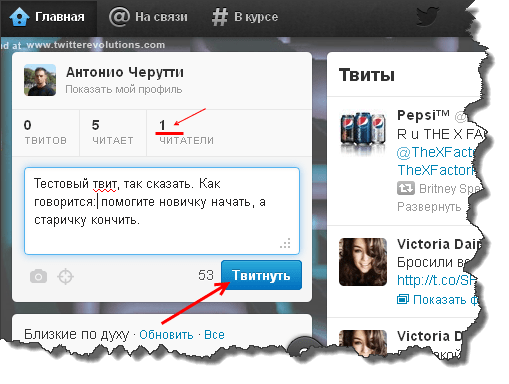
Если вы хотите отписаться от кого-либо, зайдите на его страницу, наведите курсор на кнопку «Читаю», появится слово «Отмена», на которое и надо кликнуть.
Twitter – это удивительная социальная сеть, пользование которой зачастую вызывает у новичков немало вопросов. Сам формат соцсети уже и не кажется каким-то необычным, но все-таки привычная работа с ВК, ОК и FB не применима к Твиттеру. И сегодня мы расскажем о самом базовом навыке и самом начале знакомства с сервисом – расскажем, как проходит регистрация в Твиттере.
Создаем аккаунт в Twitter
Томить вас долго не будем и сразу же перейдем к инструкции. К счастью начинающих пользователей, схема очень простая и доступная, даже если вы в принципе интернетом пользуетесь недавно.
Итак. Первый шаг – открываем сайт twitter.com. Что видим? Начальную страницу с формой авторизации/регистрации. Так как у нас еще нет своего твиттер-аккаунта, мы должны его зарегистрировать. Но сначала посмотрите – на русском языке представлен сайт? Если нет, то поменяйте язык по умолчанию, кликнув на соответствующее поле в верхней правой части странички. Для этого нужно ввести некоторые свои данные, а именно:
- имя и фамилию;
- адрес электронной почты;
- пароль.
Далее система проверит эти данные. Не поленитесь кликнуть на «Дополнительные настройки». Здесь по дефолту установлены галочки напротив двух функций – разрешению находить нас по e-mail и номеру телефона. В принципе, их можно убрать, если вы хотите сохранить свою конфиденциальность.

Как только все будет готово, кликаем на «Регистрация». И переходим ко второму этапу верификации своего нового акка – на этот раз через мобильный телефон. Вводим номер своего мобильника, проверяем смсочки, вбиваем полученный код подтверждения. Если по какой-то причине сделать это все не получается либо просто пока нет желания, кликаем «Пропустить». И без номера телефона создание профиля возможно, однако чем больше контактов укажете, тем вероятнее восстановление в случае потери пароля или проблем с доступом, если такие когда-либо возникнут.

Вам обязательно нужно подтвердить и указанный e-mail. Лучше не затягивать и сразу перейти в свою почту. Там по стандартной схеме нужно просто кликнуть на ссылку, присланную в сообщении.
Далее система Твиттера предложит вам отыскать среди пользователей своих друзей-знакомых либо потенциально интересные профили. Для этого нужно будет выбрать несколько категорий своих интересов, подтвердить при желании поиск по вашим адресным книгам на электронной почте и номере мобильного. Поиск людей в твиттере можно и упустить на этот момент, т.к. проводить его можно когда угодно.
А уже потом начинается самое увлекательное – заполнение своей странички. Здесь уже включаем фантазию. Ставим аватар, шапку странички, забиваем краткое инфо о себе. Адаптируем все под себя. И проверяем Настройки, конечно же. Но подробнее о них – уже в следующих статьях.
Регистрация с мобильников
Как создать твиттер-аккаунт через компьютер, мы вам рассказали. Теперь же расскажем, как зарегистрироваться в Твиттере с телефона. Опять же здесь все очень и очень просто. И начинаем с установки официального приложения. Скачиваем из Google Play, если пользуемся смартфоном на Android, или AppStore, если являемся обладателями iPhone.

Скачали? Открываем! Тапаем «Регистрация». Вбиваем имя и фамилию. Затем вводим номер мобильного телефона. Если нет желания им делиться, чуть ниже кликаем на «Использовать адрес электронной почты».
И еще немного информации
В общем и целом, проблем в процессе регистрации практически никогда и нет. Может не сразу прийти код подтверждения на мобильный, или письмо на e-mail задерживается на некоторое время… В этих случаях остается лишь пробовать еще раз.
Нередко узнают, а бесплатно ли вообще создание профиля в этой соцсети. Да, никакой платы сервис с вас не берет.
А вот вопрос, нужно ли вообще регистрироваться в Twitter? Если вам есть, что сказать, – то да. Если же хочется просто кого-то читать, то можно обойтись и без этого. Например, всегда возможен поиск людей в Твиттере без регистрации. Просто перейдите по ссылке https://twitter.com/search-home.

Но не всех пользователей вы сможете читать. Обычно открытые профили у людей публичных, т.к. эта сама публичность через социальные сети и реализуется. А вот рядовые пользователи часто закрывают свои странички, чтобы сохранить определенный уровень конфиденциальности и безопасности личных данных. В этом случае человека сначала нужно зафолловить, получить от него разрешение, а уже затем читать его твиты на постоянной основе.
Итак, инструкцию по основам регистрации нового аккаунта в Твиттере мы вам предоставили. Читайте, пробуйте и не бойтесь зарегаться. Вполне возможно, что эта соцсеть станет для вас настоящим открытием. Ну а если что-то и не понравится, всегда свой профиль можно удалить. Но об этом поговорим уже в другой статье…
